电脑自带dll修复在哪里-三种dll修复技巧
当我们的电脑出现了dll文件缺失时,你可能会第一时间下载缺失的dll文件,自行将其安装在指定位置,但其实遇到这样的问题,我们还可以借助电脑上自带的工具和功能来修复损坏的dll文件,以下是小编分享的电脑自带dll修复方法,当然了,如果你怕麻烦,也可以下载本文提供的专业的修复工具,一键快速完成修复。
方法一:SFC
1.使用快捷键win+r在框内输入cmd然后按快捷键ctrl+shift+ente进入打开命令提示符以管理员的身管理员权限)。
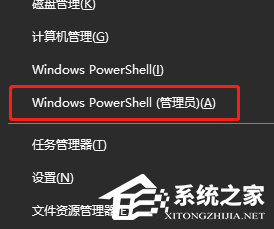
2.进入命令提示符窗口在框内输入:sfc /scannow并按Enter键。
3.等待扫描完成,如果SFC找到任何受损的文件,它将尝试自动修复它们。
4.修复结束后将电脑关机重启,然后检查文件是否被修复。
方法二:DISM
Deployment Image Servicing and Management(DISM)是Windows 10自带的另一个工具,如果使用sfc没能将文件恢复,可以扫描系统映像并尝试修复任何受损的文件。要使用DISM,请按照以下步骤操作:
1.在电脑桌面的搜索引擎中搜索:cmd 找命令提示符选择“以管理员的身份”打开窗口。
2.输入命令:dism /online /cleanup-image /restorehealth并按Enter键。

3.等待扫描完成,如果DISM找到任何受损的文件,它将尝试自动修复它们。
方法三:使用dll修复工具修复(最直接且快速)
使用专业的DLL修复工具解决【点击下载】
一款跨平台全能修复工具,主要解决各种因为dll缺失,异常,错误导致的系统奔溃,比如msvcp.dll、vcruntime.dll、mfc140u.dll、msvcr.dll等软件无法启动和使用的问题。
DLL修复教程
第一步:自动修复功能
点击一键自动修复,软件会自动运行修复工具进行修复,(修复进度80%-100%的时候需要5分钟左右),100%修复完成后再退出,重新启动报错的程序。
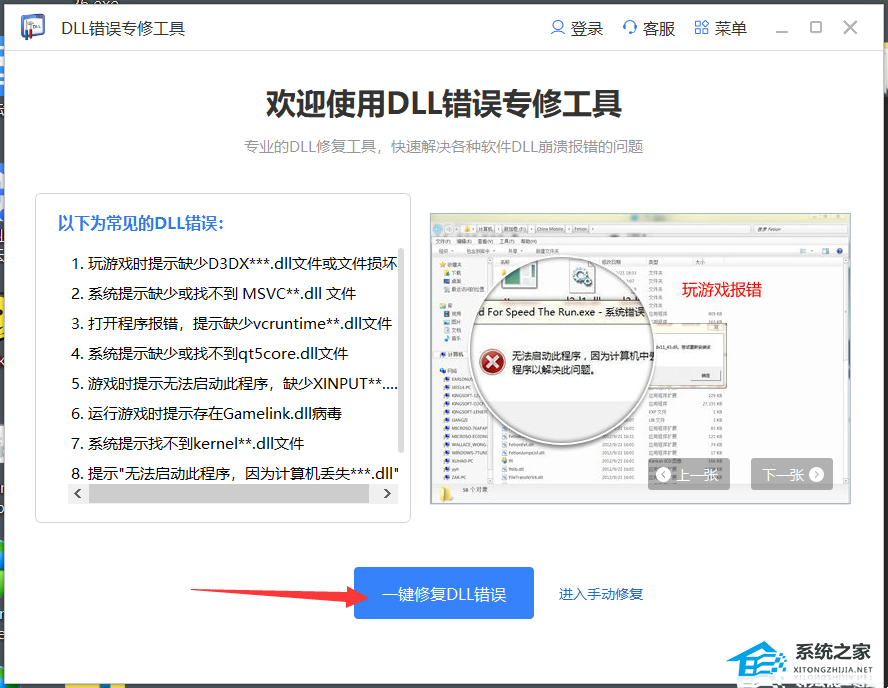
第二步:手动修复功能
当自动修复功能未能成功修复DLL报错时,请使用手动修复功能,搜索报错的DLL文件,然后点击手动修复。
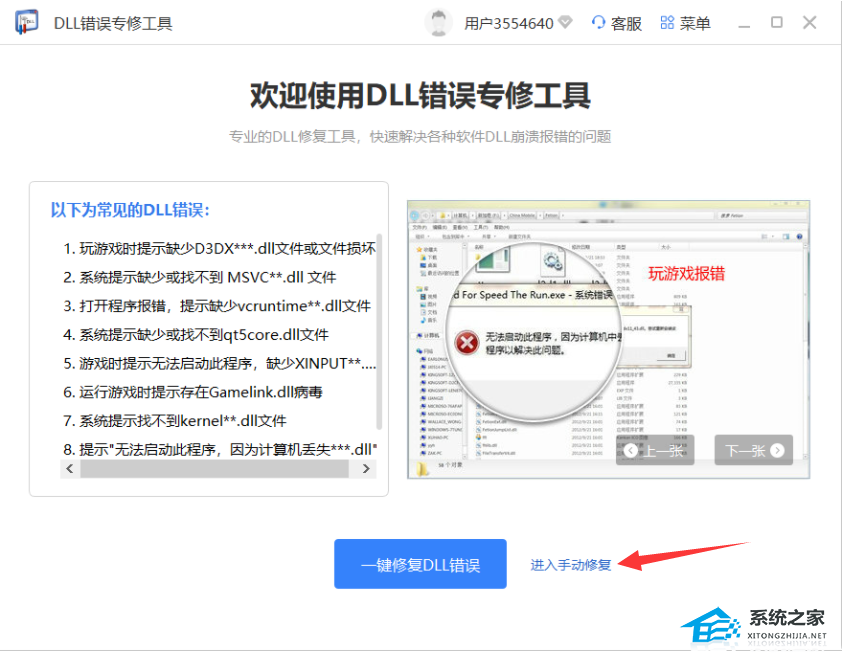
选择报错的程序,然后搜索报错的Dll名字,在搜索结果里面找到报错的DLL,点击手动修复按钮,提示修复成功即可。
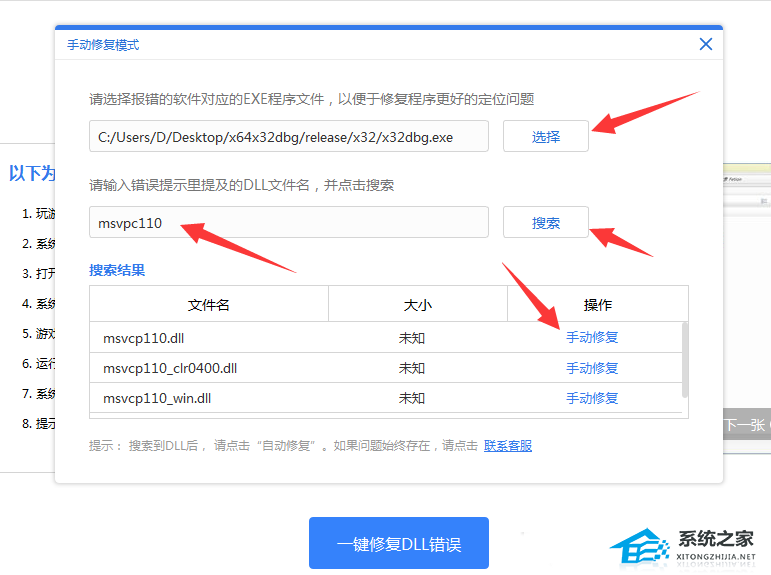
以上就是系统之家小编为你带来的关于“电脑自带dll修复在哪里?”的全部内容了,希望可以解决你的问题,感谢您的阅读,更多精彩内容请关注系统之家官网。
若对以上内容有疑问请联系反馈
文章价值
100
